Сканирование на аппарате
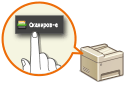 |
|
Последовательность «сканирования документа и сохранения его на компьютере» доступна только при сканировании на аппарате. Сканирование с указанием компьютера, на котором будут сохранены документы; следует ли сканировать документы в цвете или нет; в каком формате сохранять документы — PDF или JPEG; и прочие настройки.
|
1
Разместите документы.Размещение документов
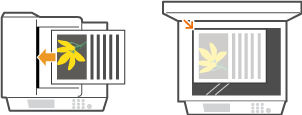
2
Нажмите  и коснитесь элемента <Сканиров-е>.
и коснитесь элемента <Сканиров-е>.
 и коснитесь элемента <Сканиров-е>.
и коснитесь элемента <Сканиров-е>.
При появлении экрана входа в систему введите имя пользователя и пароль, используя цифровые клавиши. Затем выберите сервер аутентификации и нажмите  . Вход в систему авторизованной отправки
. Вход в систему авторизованной отправки
 . Вход в систему авторизованной отправки
. Вход в систему авторизованной отправки3
Коснитесь элемента <Компьютер>.

4
Выберите конечный компьютер.
Этот экран не отображается, если компьютер подключен к аппарату с помощью кабеля USB.
Можно отобразить до 10 подключенных к сети компьютеров.
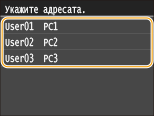
5
Выберите тип сканирования.

|
Тип сканирования
|
Цветная
|
Разрешение
|
Формат файла
|
|
<Цветное сканирование>
|
Цветная
|
300 точек на дюйм
|
JPEG (Exif)
|
|
<Черно-белое сканирование>
|
Черно-белый*1
|
300 точек на дюйм
|
PDF (с возможностью поиска*2, высокая степень сжатия)
|
|
<Спец. 1>
|
Цветная
|
300 точек на дюйм
|
JPEG (Exif)
|
|
<Спец. 2>
|
Цветная
|
300 точек на дюйм
|
JPEG (Exif)
|
|
*1 Документы сканируются только в черно-белом режиме без промежуточных оттенков серого.
*2 Формат PDF, в котором символы документа сканируются как текст, по которому можно выполнять поиск с помощью компьютера.
|
|||

Изменение настроек
В приведенной выше таблице все настройки имеют заводские значения по умолчанию. Настройки можно изменить из MF Scan Utility. Для получения дополнительной информации нажмите [Инструкции] в MF Scan Utility.
Если вы работаете на Mac, см. «Canon Scanner Driver Guide (Руководство по драйверу сканера Canon)». Для пользователей Mac OS
6
Нажмите  .
.
 .
.Начнется сканирование документа.
Для отмены сканирования нажмите <Отмена>  <Да>.
<Да>.
 <Да>.
<Да>.|
|
 Сканирование невозможно, когда отображается экран ScanGear MF. Закройте этот экран перед выполнением сканирования.
|
|
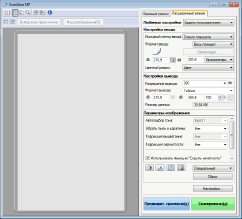 |
 При размещении документов в податчике на шаге 1
При размещении документов в податчике на шаге 1
После завершения сканирования на компьютере отображается папка с сохраненными документами.
 При размещении документов на стекле экспонирования (см. шаг 1)
При размещении документов на стекле экспонирования (см. шаг 1)
После завершения сеанса сканирования следуйте действиям, описанным ниже (если только вы не выбрали в качестве формата файла формат JPEG).
|
1
|
При наличии дополнительных страниц документа, которые необходимо отсканировать, поместите следующую страницу на стекло экспонирования и нажмите
 . . Выполняйте этот шаг до тех пор, пока не закончите сканировать все страницы.
Если нужно отсканировать только одну страницу, перейдите к следующему шагу.
|
|
2
|
Коснитесь элемента <Завершить>.
На компьютере отобразится папка с сохраненными документами.
|
 |
Информация о папке назначенияПо умолчанию сканированные данные сохраняются в папке «Мои документы». Создается подпапка с датой сканирования в качестве названия, и в ней сохраняются данные.
Место сохранения можно изменить из MF Scan Utility. Для получения дополнительной информации нажмите [Инструкции] в MF Scan Utility.
|
 |
Простое сканирование на аппаратеЧтобы всегда отправлять, используя одни и те же настройки: Изменение параметров по умолчанию
Чтобы зарегистрировать комбинации настроек сканирования и отображать их при необходимости: Регистрация часто используемых настроек (электронная почта/интернет-факс/папка совместного использования/FTP-сервер)
Другие полезные функции сканированияДокументы также можно сохранить на запоминающее устройство USB или отправить по электронной почте либо как интернет-факсы. Документы можно также сохранять в общих папках/на FTP-сервере. Эти функции доступны непосредственно на аппарате.
Сканирование документов на запоминающее устройство USB Отправка документов по электронной почте непосредственно с аппарата Сохранение документов в общей папке/на FTP-сервере |